Cet article est un guide d’installation avec quelques captures d’écran utiles sur la façon d’agrandir votre écran Android sans application.
Android est le meilleur système d’exploitation mobile. Comparé à tous les autres systèmes d’exploitation mobiles, Android offre plus de fonctionnalités et d’options de personnalisation.
Si vous utilisez Android depuis longtemps, vous connaissez peut-être un système d’exploitation qui permet aux utilisateurs de redimensionner le texte. Vous pouvez également zoomer sur les icônes de votre téléphone.
Mais que se passe-t-il si vous ne voulez pas que tout soit énorme tout le temps ? Comme peu d’entre vous le savent peut-être, Android dispose d’un outil qui vous permet de zoomer sur l’écran quand vous le souhaitez.
Nous parlons de la fonction de zoom d’Android. Cette fonctionnalité fait partie de la suite d’accessibilité et est disponible sur tous les smartphones Android.
Ci-dessous, nous vous montrons comment agrandir votre écran Android sans application. Continuez à faire défiler pour le vérifier.
Agrandir l’écran Android sans application
Lorsque vous activez le zoom, vous pouvez utiliser quelques gestes ou raccourcis pour zoomer sur l’écran. Voyons donc comment zoomer sur l’écran Android.
- Tout d’abord , ouvrez l’application Paramètres sur votre smartphone Android .
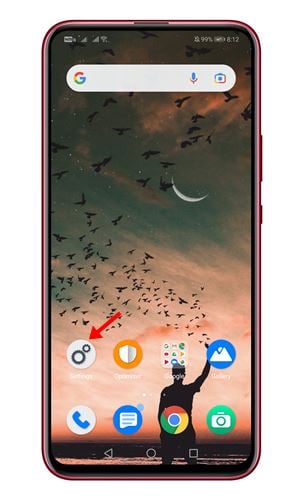
- Dans l’application Paramètres, faites défiler vers le bas et cliquez sur l’ option Smart Assist .
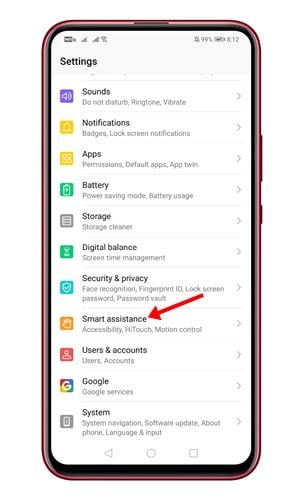
- Sur la page suivante, faites défiler vers le bas et appuyez sur Options d’ accessibilité .
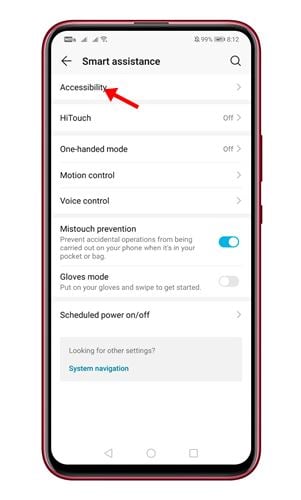
- Sur l’écran suivant, recherchez et appuyez sur l’option Zoom avant.
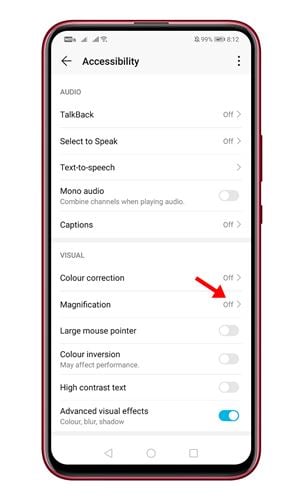
- Activez la fonction loupe à la page suivante .
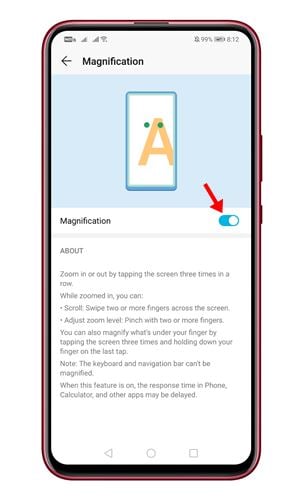
- Selon la version d’Android que vous utilisez, vous pouvez voir un raccourci de zoom sur le bord de l’écran.
- Si vous ne trouvez pas l’option Loupe, vous pouvez utiliser des gestes pour agrandir l’écran .
- Les détails d’utilisation de la fonction de loupe sont affichés sur la page de la loupe.
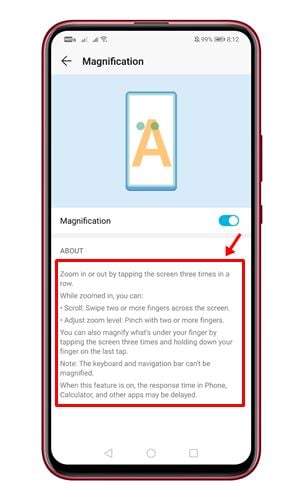
La configuration est terminée. Comment agrandir l’écran Android.
Ci-dessus, nous avons vu comment agrandir l’écran Android sans application. Nous espérons que ces informations vous ont aidé à trouver ce dont vous avez besoin.













